
Jika Anda pernah ingin mendengarkan podcast di speaker Sonos, sebenarnya ada beberapa cara untuk melakukan streaming, baik dari Internet, komputer, atau dari perangkat seluler seperti ponsel atau tablet.
Sistem Sonos memiliki banyak keserbagunaan dan fungsionalitas. Menyiapkannya adalah masalah virtual dan dari sana, Anda dapat melakukan sejumlah hal keren dengan menyertakan menambahkan layanan musik streaming dan menggunakannya sebagai pengatur waktu tidur atau alarm . Podcast juga tidak berbeda.
Streaming Podcast Langsung dari Internet
Jika Anda ingin streaming podcast dari Internet, maka tidak perlu mencari lagi selain perangkat lunak Sonos.
Pertama, klik "Radio by TuneIn" di sumber musik.

Pilih "Talk" dari daftar yang dihasilkan, lalu "Podcast".
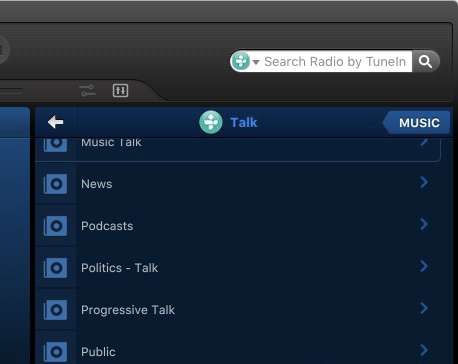
Anda dapat menambahkan pilih podcast apa pun yang tersedia dari pilihan, lalu klik panah kecil di sebelah kanan pilihan Anda dan kemudian Anda dapat memutarnya, menambahkannya ke favorit Anda, serta memeriksa informasi dan opsi yang tersedia di dalamnya.
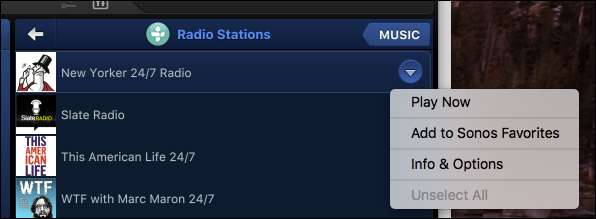
Jumlah podcast di luar sana relatif banyak, dan ada kemungkinan Anda tidak dapat melihat podcast favorit Anda di pilihan TuneIn. Dalam kasus seperti itu, Anda dapat mencoba Mesin penjahit atau Spreaker , yang mana layanan streaming yang dapat Anda tambahkan . Perhatikan bahwa Anda mungkin harus membuat akun untuk layanan streaming ini agar dapat menggunakannya.
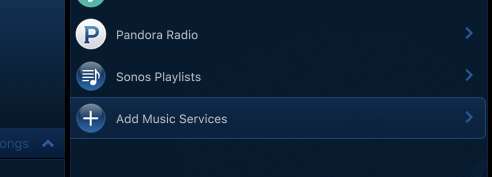
Jika opsi ini benar-benar tidak menarik bagi Anda, Anda juga dapat melakukan streaming podcast dari komputer Anda.
Streaming Podcast dari Komputer Anda
Jika Anda lebih suka mengunduh file podcast ke komputer Anda, menggunakan program seperti iTunes atau MediaMonkey , lalu Anda harus membagikan folder tempat Anda menyimpan podcast. Untuk melakukan ini, buka aplikasi desktop Sonos di komputer Anda. Klik "Kelola", lalu "Setelan Perpustakaan Musik".
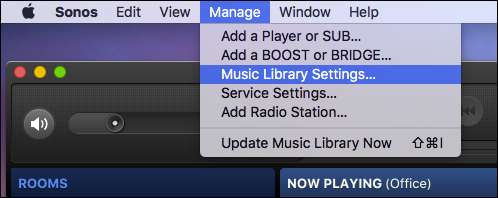
Pada layar Preferensi, Anda perlu menambahkan lokasi tempat Anda ingin menyimpan podcast Anda. Di Mac, klik simbol "+" atau di PC, klik "Add".
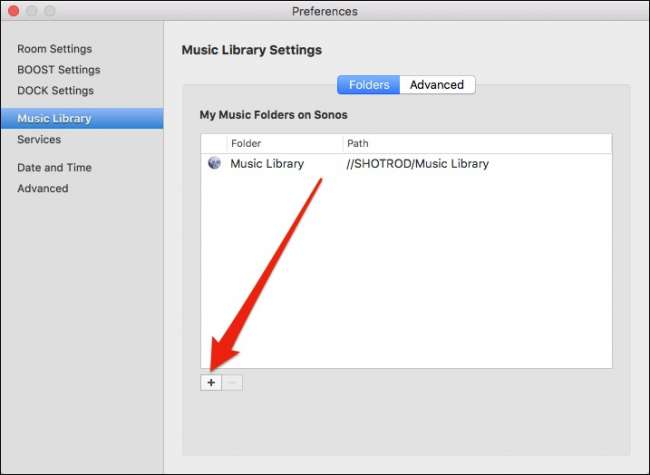
Jika podcast Anda berada di folder musik default Anda, biarkan opsi ini apa adanya. Jika mereka disimpan di lokasi lain, jelajahi dan pilih lokasi itu.
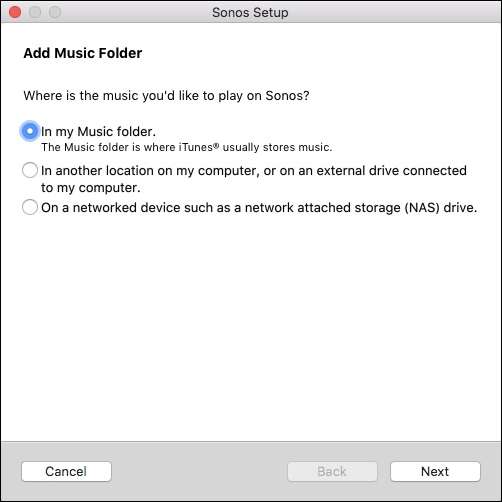
Podcast Anda akan terdaftar di aplikasi di bawah Perpustakaan Musik> Artis . Bergantung pada apakah podcast menyediakan metadata apa pun, Anda juga dapat melihatnya di bawah Perpustakaan Musik> Genre> Podcast .
Sayangnya, setiap kali Anda menambahkan podcast baru, Anda perlu mengindeks ulang perpustakaan musik Anda. Untuk melakukan ini, klik "Kelola" dan kemudian "Perbarui Perpustakaan Musik Sekarang".
Streaming Podcast dari Ponsel atau Tablet Anda
Jika Anda ingin melakukan streaming podcast dari perangkat seluler Anda, Anda juga dapat melakukannya.
Di iOS
IPhone atau iPad Anda telah diinstal sebelumnya dengan aplikasi Podcast, jadi saat Anda berlangganan dan mengunduh episode baru, episode tersebut akan tersedia di aplikasi Sonos secara otomatis. Cukup ketuk buka menu musik, lalu "Di IPhone ini".
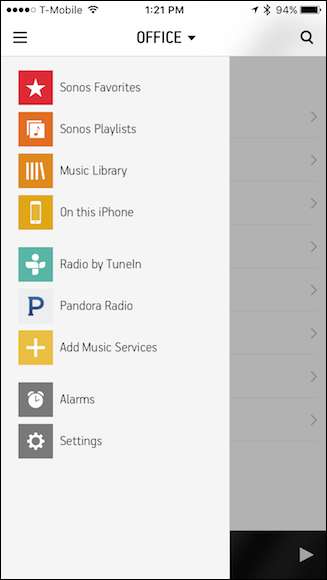
Sekarang ketuk buka "Podcast".
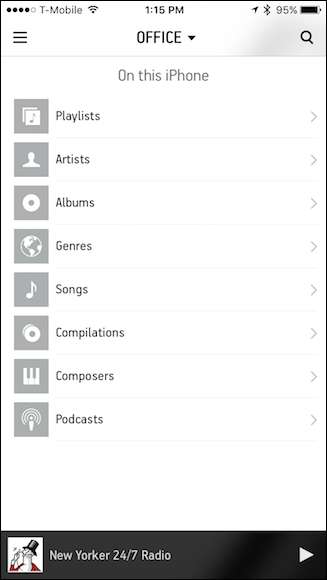
Semua podcast yang Anda unduh akan tersedia di sini sehingga Anda dapat dengan mudah mengalirkannya ke pemutar atau pemutar Sonos Anda.
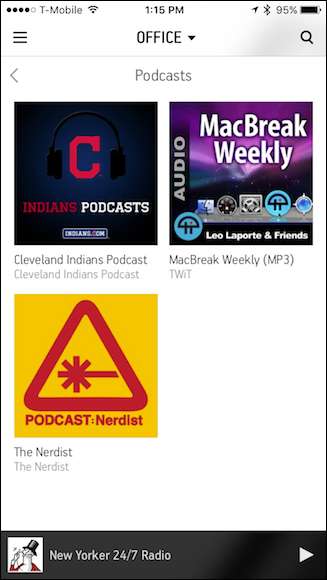
Terakhir, mari beralih ke Android dan menunjukkan cara melakukannya dari platform itu.
Di Android
Di Android, Anda perlu mendownload podcast ke folder "Podcast" di direktori root Anda. Bagaimana kamu melakukan ini? Ini cukup mudah, tetapi tidak sepenuhnya nyaman. Mari tunjukkan caranya.
Di sebagian besar perangkat Android, apa pun yang Anda unduh secara otomatis disimpan ke lokasi Unduhan, yang berarti Anda harus menyalin atau memindahkan podcast apa pun dari folder itu ke folder Podcast (jika belum disimpan).
Salah satu cara untuk melakukannya adalah dengan menggunakan alat manajemen file (ada banyak yang tersedia dari Play Store). Dalam hal ini kami menggunakan aplikasi populer Astro . Kami akan memilih podcast kami, yang baru saja kami unduh, dan memindahkannya.

Di sini, Anda melihat direktori Podcast di lokasi root sistem penyimpanan perangkat Android Anda tempat kami akan memindahkan file podcast kami.
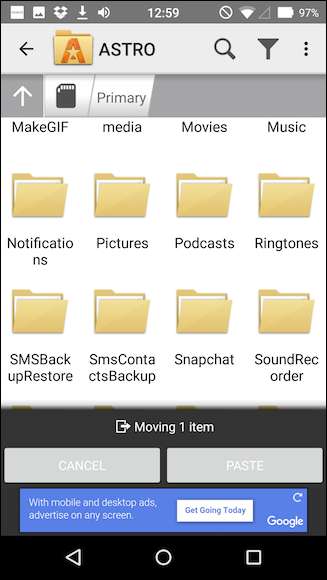
Setelah dipindahkan ke sana (Anda mungkin harus mengunduh dan memindahkan semua podcast Anda sekaligus, bukan satu per satu), Anda sekarang dapat menemukannya di aplikasi Sonos Anda.
Buka menu Musik dan pilih "Di Perangkat Seluler ini".

Kemudian pilih "Podcast" dari pilihan.
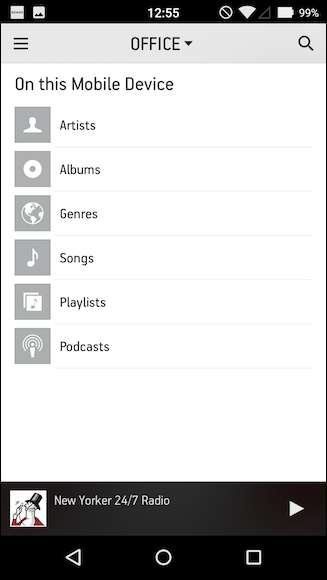
Dan, Anda sekarang dapat melihat dan memutar podcast apa pun di perangkat Android Anda.
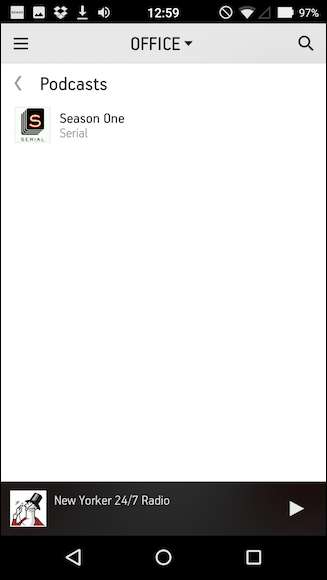
Ini tidak semudah di iPhone atau iPad, tetapi setelah Anda memahaminya, Anda tidak akan mengalami masalah.
TERKAIT: Cara Menambahkan Layanan Streaming ke Sonos Player Anda
Tentu saja ada cara lain yang lebih sederhana untuk mendengarkan podcast di perangkat Android Anda, tetapi untuk mengirimkan audio tersebut ke pemutar Sonos Anda, Anda harus melewati beberapa rintangan. Namun secara keseluruhan, cara termudah adalah mendengarkannya langsung dari aplikasi Sonos itu sendiri.







